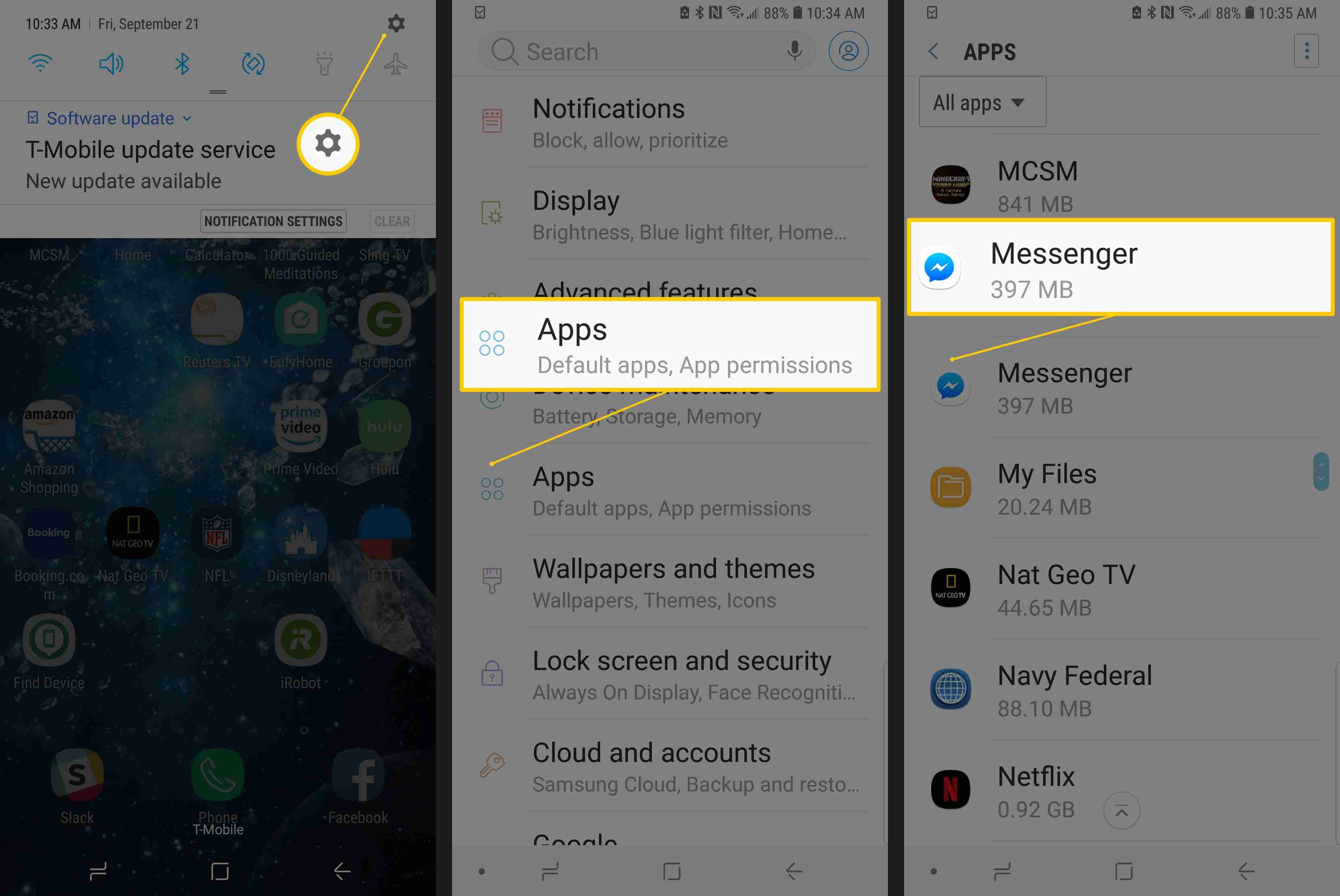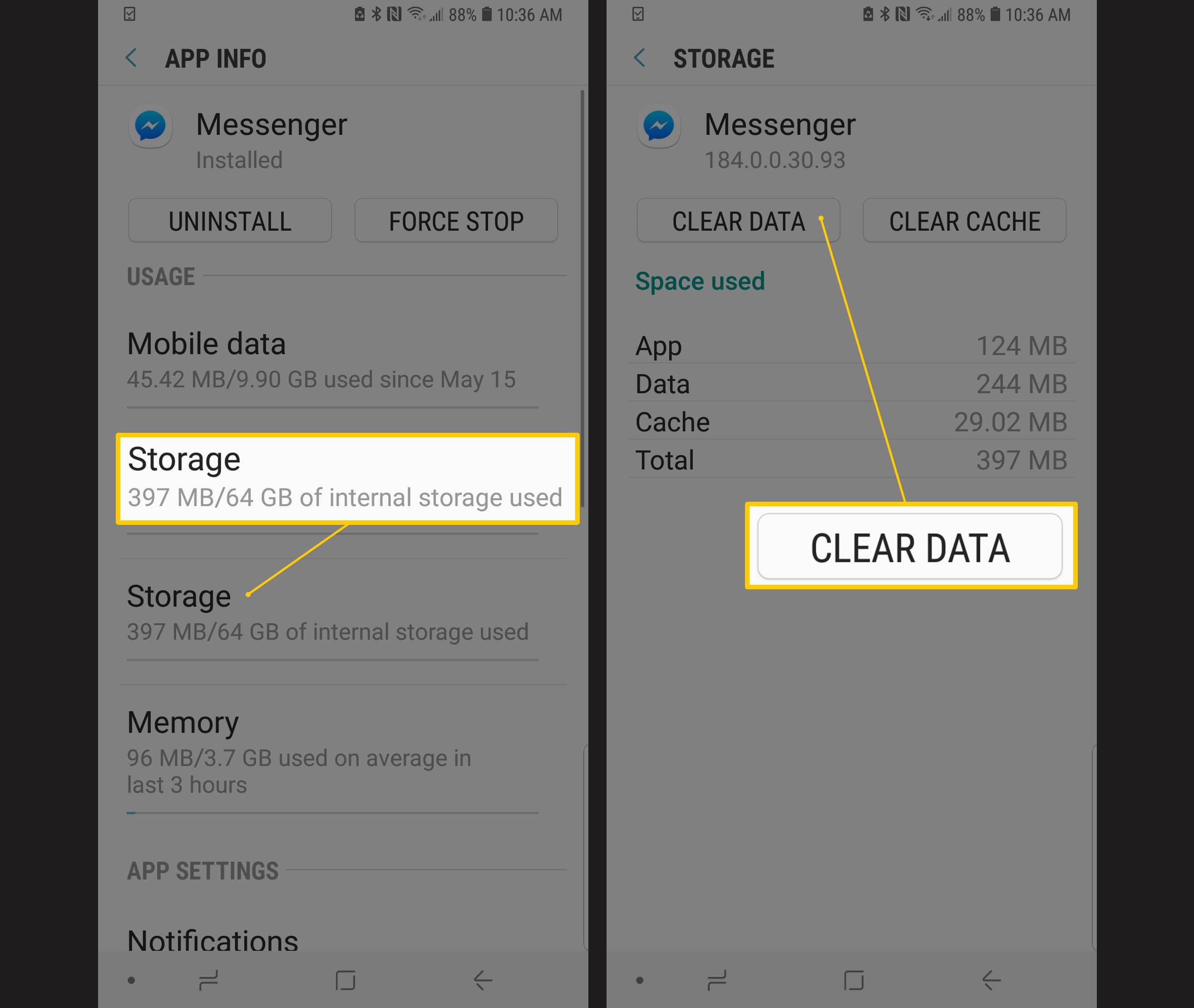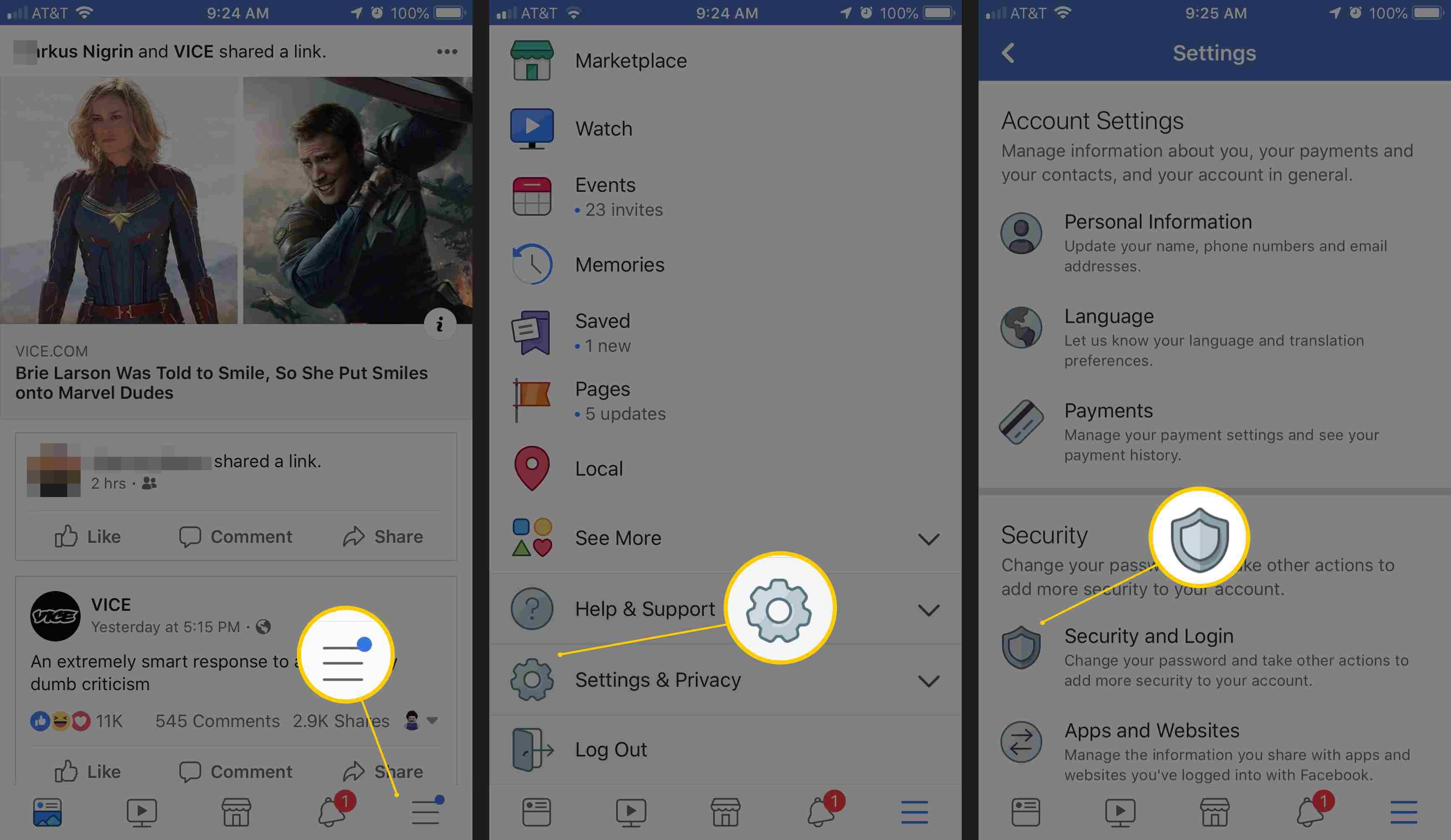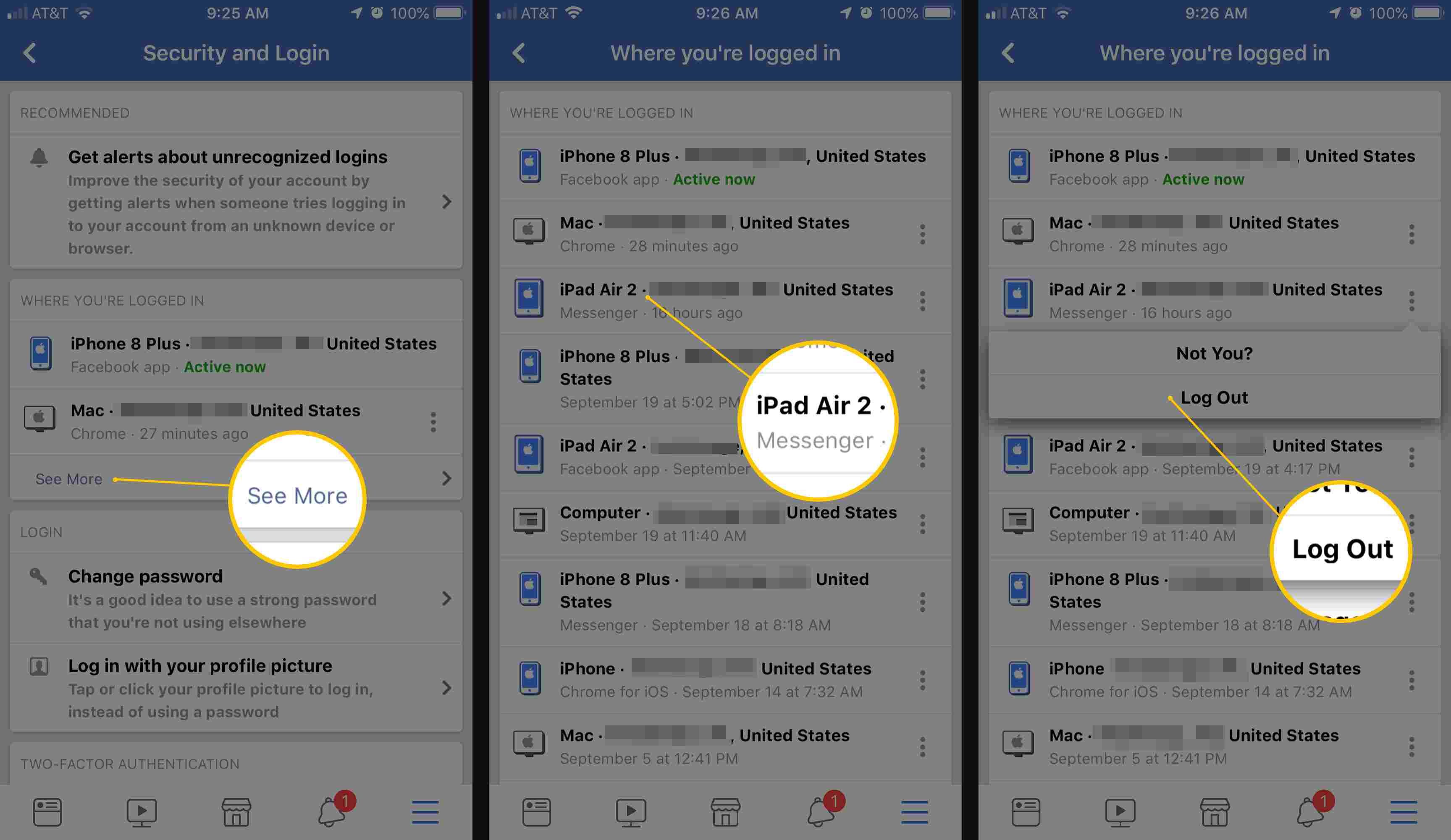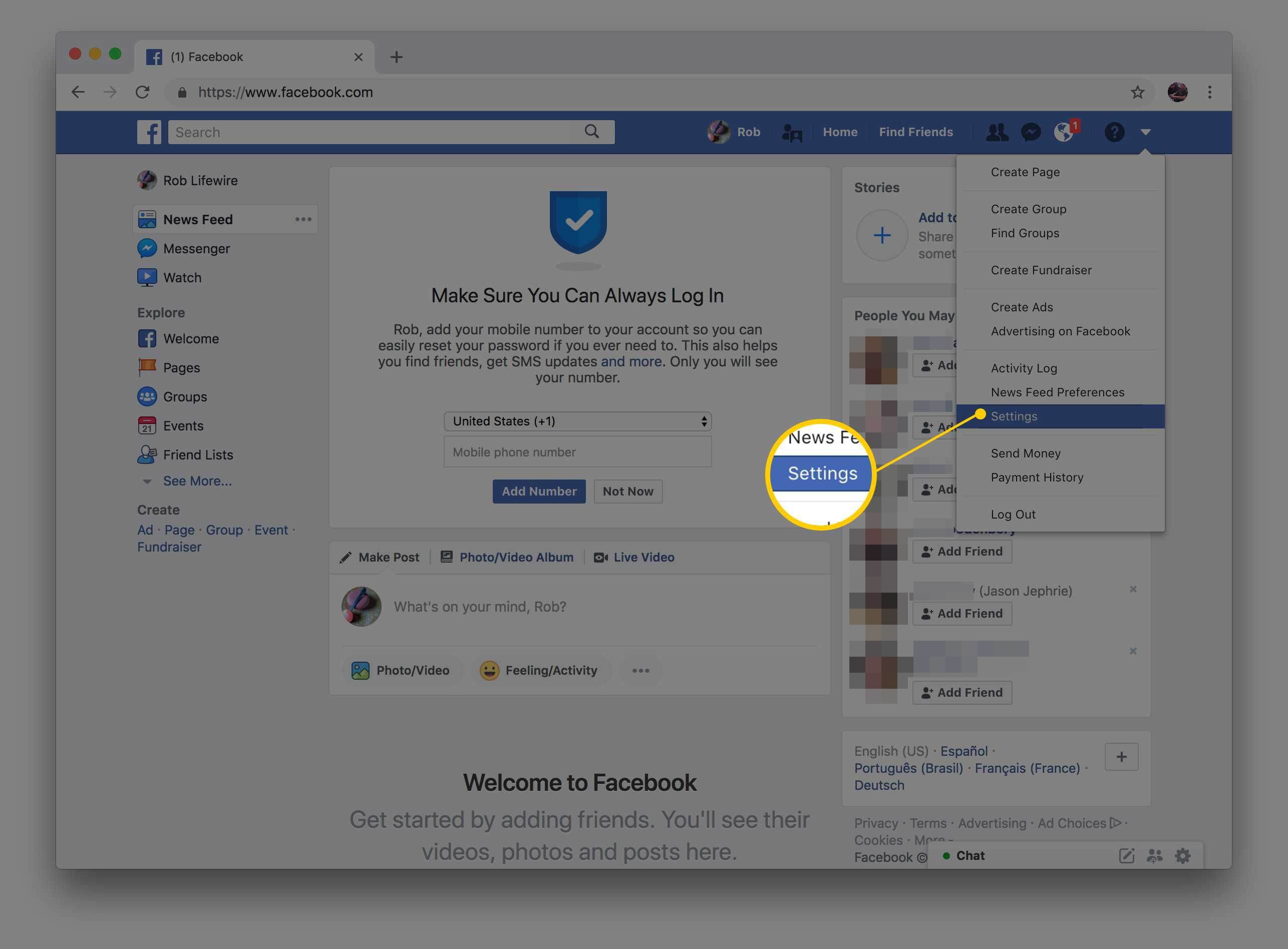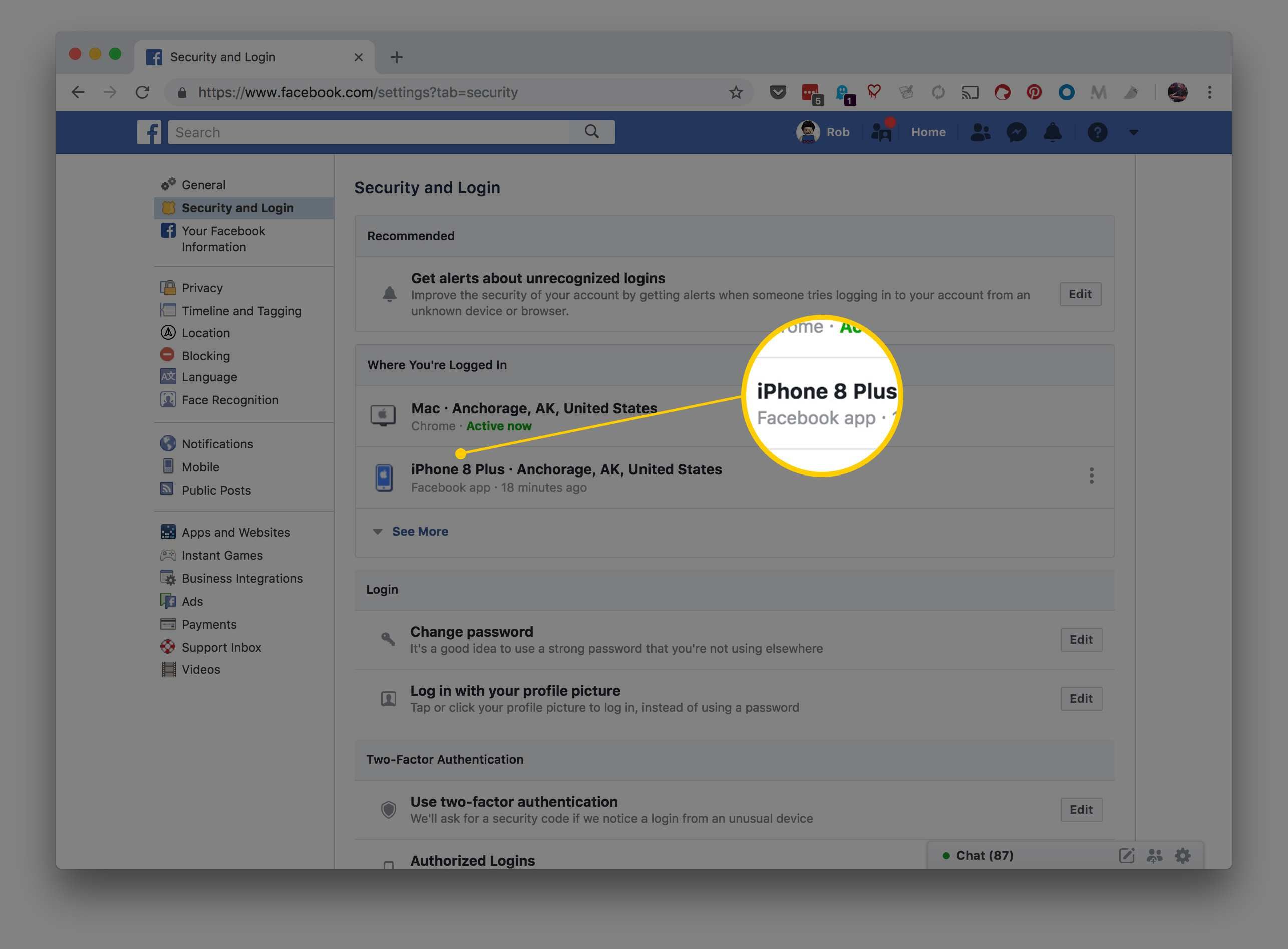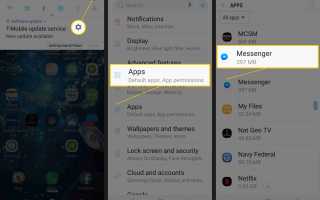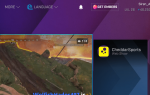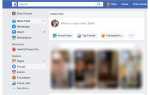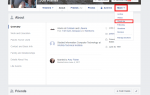Содержание
Итак, вы просмотрели каждую вкладку в приложении Messenger Facebook, ища возможность выхода из системы без удачи. Что дает?
По какой-то причине Facebook разработал свое приложение Messenger, чтобы вы не могли выйти из него — по крайней мере, с помощью опции прямого выхода из приложения, доступной в приложении. Однако есть несколько хитростей, которые вы можете использовать, чтобы отключить свою учетную запись от приложения Messenger (что по сути эквивалентно выходу из системы) без необходимости удалять приложение с вашего устройства.
Вот три основных способа эффективного выхода из приложения Messenger на устройстве Android или iOS.
Выйдите из Messenger на вашем Android-устройстве
Пользователи Android имеют преимущество перед пользователями iOS благодаря имеющимся у них настройкам приложения. С помощью этого конкретного метода вам даже не нужно получать доступ к официальному приложению Facebook или приложению Messenger, потому что все можно сделать из настроек вашего приложения.
Этот процесс должен одинаково хорошо работать на устройствах Android от Samsung, Google, HTC и т. Д.
Нажмите Настройки приложение для доступа к настройкам вашего устройства Android.
Прокрутите вниз и нажмите Программы вариант.
Прокрутите список установленных приложений, пока не увидите посыльный а также нажмите Это.

Теперь, когда вы находитесь на вкладке «Информация о приложении» для Messenger, вы можете нажать Место хранения вариант.

Под списком сведений о хранилище нажмите Очистить данные кнопка.
Вот и все. Теперь вы можете закрыть приложение «Настройки» и вернуться в приложение Messenger, чтобы посмотреть, работает ли оно. Если вы выполнили все шаги, описанные выше, вы должны обнаружить, что ваша учетная запись была успешно отключена (вышла из системы) из Messenger.
Выйдите из Messenger на iOS или Android-устройстве из приложения Facebook
К сожалению для пользователей устройств iOS, описанный выше способ для Android не работает на iPhone или iPad. Несмотря на возможность доступа к настройкам устройства iOS и выбора Messenger из списка приложений аналогично Android, в настройках приложения Messenger для iOS нет настроек хранения, с которыми можно было бы поиграться.
В результате единственный выход для выхода из Messenger с устройства iOS — это использование официального приложения Facebook. Если вы используете на своем устройстве только Messenger, а не сам Facebook, вам нужно сначала загрузить и установить его.
Следующий метод также работает в приложении Facebook Android, если вы предпочитаете выйти из Messenger для Android таким образом, как альтернатива методу, описанному выше.
Откройте приложение Facebook на своем устройстве и войдите в соответствующую учетную запись, которую вы хотите отключить от Messenger.
Нажмите опция меню (представлен значком гамбургера, расположенным в нижней части экрана на вкладке «Главная страница» на iOS и в верхней части экрана на Android).
Прокрутите вниз и нажмите настройки Privacey > настройки.
Нажмите Безопасность и логин.

Под разделом с надписью Где вы вошли, Вы увидите список всех устройств и их местоположений, где Facebook запоминает ваши данные для входа. Твой имя устройства (например, iPhone, iPad, Android и т. д.) будут выделены жирным шрифтом с посыльный платформа помечена под ним.
Если вы сразу не видите название своего устройства с меткой Messenger под ним, возможно, вам придется нажать Узнать больше чтобы показать больше устройств и платформ, на которых вы вошли.

Нажмите три точки слева от устройства + список Messenger и выберите Выйти. Список исчезнет из списка мест, в которые вы вошли, и вы сможете открыть приложение Messenger, чтобы подтвердить, что ваша учетная запись была отключена / вышла из системы.
Выйдите из Messenger на вашем устройстве iOS или Android с Facebook.com
Если вы не хотите загружать приложение Facebook на свое устройство из-за того, что оно еще не установлено, вы можете просто войти в Facebook.com из веб-браузера и таким образом отключить свою учетную запись в Messenger. Этапы очень похожи на это с помощью мобильного приложения Facebook.
Посетите Facebook.com в веб-браузере и войдите в соответствующую учетную запись, которую вы хотите отключить от Messenger.
Нажмите на стрелка вниз в правом верхнем углу страницы и выберите настройки из выпадающего меню.

Нажмите Безопасность и логин из меню боковой панели.
Под разделом с надписью Где вы вошли, лок для название вашего устройства (iPhone, iPad, Android и т. д.) и посыльный ярлык под ним.

Нажмите три точки слева от устройства + список Messenger и выберите Выйти. Как и в приложении Facebook, ваши данные исчезнут, и вы сможете вернуться на свое устройство, чтобы подтвердить, что вы были отключены / вышли из приложения Messenger.
Чтобы подтвердить, что вы вышли из Messenger, просто откройте приложение Messenger. Вместо того, чтобы видеть ваши последние сообщения, вы должны увидеть экран с просьбой войти в систему с вашими данными для входа в Facebook.